- Pengarang Jason Gerald [email protected].
- Public 2023-12-16 11:29.
- Diubah suai terakhir 2025-01-23 12:29.
WikiHow ini mengajar anda cara mendiagnosis dan memulihkan cakera keras yang rosak atau mati. Perlu diingat bahawa arahan dalam artikel ini tidak dapat menjamin bahawa cakera keras anda dapat dipulihkan. Sebagai tambahan, jika anda memilih untuk membawanya ke perkhidmatan profesional, anda mesti bersedia menanggung kos yang tinggi.
Langkah
Bahagian 1 dari 2: Menggunakan Penyelesaian Masalah Asas
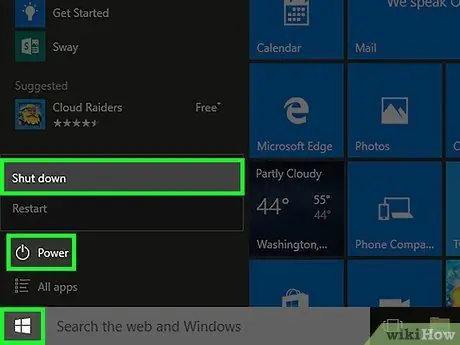
Langkah 1. Berhenti menggunakan komputer dengan segera
Sekiranya cakera keras masih dimainkan tetapi berkinerja sangat buruk, kami mengesyorkan agar anda berhenti menggunakan cakera keras secepat mungkin. Sekiranya komputer telah dimatikan, jangan hidupkan lagi sehingga anda membawanya ke perkhidmatan komputer.
Sekiranya peranti bermasalah adalah cakera keras luaran, segera keluarkan cakera keras dari komputer
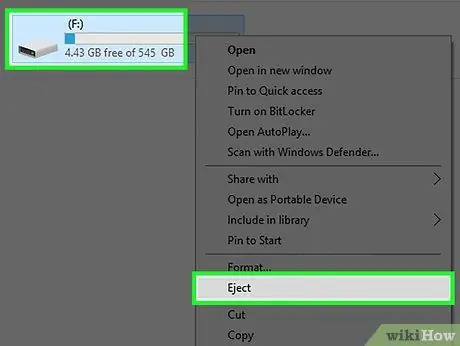
Langkah 2. Cuba sambungkan cakera keras ke port atau komputer lain
Sekiranya cakera keras anda masih berfungsi dengan baik di komputer lain, maka masalahnya bukan dengan cakera keras. Mungkin masalahnya adalah dengan kabel atau port pada komputer asal.
- Sekiranya anda menggunakan cakera keras luaran, penyelesaiannya agak mudah: untuk mencabutnya dari komputer anda dan pasangkannya ke komputer lain. Cuba juga ganti kabel, sekiranya kabel lama tidak berfungsi.
- Hard disk dalaman menimbulkan masalah yang lebih rumit. Agar anda dapat mendiagnosis sama ada sambungan cakera keras dalaman baik atau tidak, anda mesti memutuskannya terlebih dahulu dari komputer. Selepas itu, anda boleh membeli stesen sambungan (peranti untuk meletakkan cakera keras yang boleh disambungkan ke monitor atau komputer) atau penukar kabel USB (anda boleh membeli kedua-dua alat dalam talian) untuk menyambungkan cakera keras luaran ke komputer lain.
- Sebelum melepaskan cakera keras, pastikan anda mencabut kabel kuasa komputer dari stopkontak dan mengeluarkan baterinya (jika ada).
- Melepaskan cakera keras dalam komputer Mac adalah kerja yang sangat sukar. Sekiranya anda masih mahu melakukannya, lakukan dengan berhati-hati.
- Dalam beberapa kes yang jarang berlaku, cakera keras yang tidak dapat berfungsi pada komputer tertentu (tetapi mungkin berfungsi pada yang lain) adalah gejala motherboard yang rosak. Sekiranya cakera keras anda berfungsi dengan baik di mana-mana komputer, tetapi tidak berfungsi di komputer anda, ada baiknya membawanya ke perkhidmatan komputer untuk diperiksa.

Langkah 3. Ketahui pelbagai komponen yang terdapat pada cakera keras
Cakera keras mempunyai 3 komponen berbeza yang cenderung menjadi penyebab mengapa ia tidak berfungsi:
- PCB - Papan litar (yang biasanya terletak di bahagian bawah cakera keras) bertanggungjawab untuk mengawal hampir semua fungsi cakera keras, serta menerjemahkan maklumat cakera keras ke dalam maklumat yang dapat dibaca. Papan litar biasanya berwarna hijau.
- Hidangan (pinggan) - Ini adalah cakera nipis yang digunakan untuk menyimpan data. Cakera inilah yang membuat suara yang anda dengar semasa cakera keras sedang berjalan. Anda tidak akan dapat memperbaiki cakera keras anda sendiri, kecuali anda seorang profesional dengan peralatan yang betul dan bilik yang bersih.
- Majlis Ketua - Head head adalah alat yang berfungsi untuk membaca data pada cakera. Sekali lagi, anda tidak akan dapat memperbaiki pemasangan kepala jika anda tidak mempunyai pengalaman dan peralatan profesional.

Langkah 4. Perhatikan bunyi yang keluar dari cakera keras
Bergantung pada masalahnya, cakera keras akan menghasilkan bunyi tertentu. Pastikan untuk memeriksa semula model cakera keras dan suara yang dihasilkannya sehingga anda dapat membuat kesimpulan mengenai diagnosis yang betul.
- Contohnya: jika cakera keras mengeluarkan bunyi klik, masalahnya kemungkinan besar berlaku di bahagian kepala.
- Malangnya, kebanyakan masalah yang berkaitan dengan output suara dari cakera keras harus ditangani oleh profesional.

Langkah 5. Cuba jangan memperbaiki cakera keras yang rosak sendiri dengan pembaikan cepat
Ini termasuk membekukan cakera keras di dalam penyejuk beku atau menggunakan rawatan fizikal yang kuat. Walaupun beberapa pengguna melaporkan bahawa mereka dapat menyelesaikan masalah mereka dengan kaedah ini, kemungkinan data yang dipulihkan oleh perkhidmatan profesional akan berkurang jika anda mengatasinya dengan cara ini.
Walaupun penyelesaian cepat ini berjaya, kesannya biasanya tidak akan bertahan lama. Pada akhirnya cakera keras akan tetap rosak
Bahagian 2 dari 2: Membawa Hard Disk ke Syarikat Pembaikan
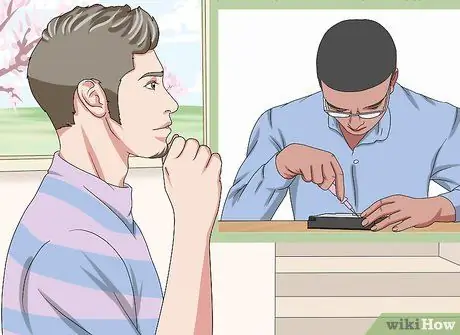
Langkah 1. Fahami bahawa pemulihan cakera keras adalah tugas profesional
Kerana pembinaan cakera keras yang sangat rumit, anda tidak akan dapat memperbaiki cakera keras untuk mendapatkan data di dalamnya, melainkan anda mempunyai latar belakang kemahiran elektronik yang maju. Atas sebab ini, kami mengesyorkan agar anda membawa cakera keras ke perkhidmatan pembaikan profesional.
- Mencuba memperbaiki cakera keras yang rosak sendiri akan menyukarkan perkhidmatan profesional untuk memperbaikinya.
- Walaupun hanya mengganti papan PCB adalah pekerjaan lanjutan yang memerlukan pengetahuan tentang cara menyolder litar dan menentukan bahagian pengganti yang betul.

Langkah 2. Sediakan sejumlah besar wang untuk membaiki cakera keras
Pemulihan cakera keras yang dilakukan oleh seorang profesional memerlukan bilik bersih, peralatan khusus dan orang yang sangat terlatih. Oleh itu, mungkin anda harus menyediakan berjuta-juta rupiah untuk mendapatkan kembali data anda.

Langkah 3. Cari syarikat pembaikan cakera keras yang sesuai dengan keperluan anda
Anda biasanya dapat mencari perkhidmatan pemulihan cakera keras melalui maklumat dari kedai komputer. Walau bagaimanapun, anda juga boleh memilih dari dua pilihan popular berikut:
- Belian terbaik - Cabang "Geek Squad" di Best Buy dapat menangani pemulihan data. Anda perlu menyisihkan dari mana saja dari $ 200 (kira-kira $ 2,500) hingga $ 1500 (kira-kira $ 1000), bergantung pada tahap kerosakan pada cakera keras anda.
- Pandu Penjimat - Drive Savers adalah syarikat pemulihan data dengan perkhidmatan pelanggan 24/7 dengan pengalaman 30 tahun. Selain memulihkan cakera keras komputer, syarikat ini juga dapat memulihkan cakera keras dalam telefon pintar dan kamera.

Langkah 4. Pilih syarikat dan jangan menukar syarikat
Setiap kali seseorang membuka cakera keras anda dan berusaha membaikinya, kemungkinan cakera keras dapat diperbaiki berkurang. Ini kerana cakera keras yang telah dibuka akan rentan terhadap beberapa perkara, seperti elektrik statik, habuk, dan bahaya persekitaran yang lain. Untuk mengurangkan risiko, jangan gunakan perkhidmatan dari banyak syarikat yang berbeza. Sekiranya anda ingin mengetahui kecekapan syarikat yang ingin anda gunakan, tanyakan apa alat pemulihan data yang mereka gunakan. Sekiranya mereka menggunakan PC3K atau DeepSpar, mereka adalah syarikat yang baik.
Petua
Terdapat beberapa alat pemulihan data yang kuat jika anda ingin mengambil data dari cakera keras yang mati atau rosak. Namun, anda mungkin perlu mengeluarkan banyak wang untuk membeli alat yang mempunyai reputasi baik
Amaran
- Melepaskan cakera keras dalaman boleh membatalkan jaminan.
- Mencuba memperbaiki bahagian pemacu keras anda sendiri mungkin mengakibatkan kehilangan data padanya.






